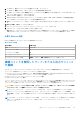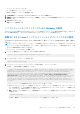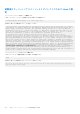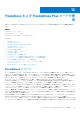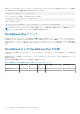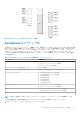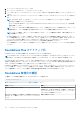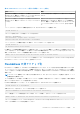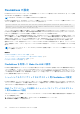Users Guide
Table Of Contents
- PowerEdge M1000e 向け Dell Chassis Management Controller バージョン 6.10 ユーザーズ ガイド
- 概要
- CMC のインストールと設定
- CMC へのログイン
- ファームウェアのアップデート
- CMC ファームウェアのダウンロード
- 署名済みの CMC ファームウェアイメージ
- 現在インストールされているファームウェアのバージョンの表示
- CMC ファームウェアのアップデート
- iKVM ファームウェアのアップデート
- IOM インフラストラクチャデバイスファームウェアのアップデート
- ウェブインタフェースを使用したサーバー iDRAC ファームウェアのアップデート
- RACADM を使用したサーバー iDRAC ファームウェアのアップデート
- サーバーコンポーネントファームウェアのアップデート
- CMC を使用した iDRAC ファームウェアのリカバリ
- シャーシ情報の表示とシャーシとコンポーネントの正常性状態の監視
- CMC の設定
- CMC ネットワーク LAN 設定の表示と変更
- CMC ネットワークおよびログインセキュリティ設定の実行
- CMC の仮想 LAN タグプロパティ
- 連邦情報処理標準(FIPS)
- サービスの設定
- CMC 拡張ストレージカードの設定
- シャーシグループのセットアップ
- 証明書の取得
- シャーシ構成プロファイル
- シャーシ設定プロファイルを使用した RACADM での複数の CMC の設定
- 構成ファイルを使用した RACADM での複数の CMC の設定
- CMC セッションの表示と終了
- ファンの拡張冷却モードの設定
- サーバーの設定
- スロット名の設定
- iDRAC ネットワークの設定
- iDRAC VLAN タグの設定
- 最初の起動デバイスの設定
- サーバーでの FlexAddress の設定
- リモートファイル共有の設定
- サーバー設定複製を使用したプロファイル設定の実行
- サーバープロファイルページへのアクセス
- プロファイルの追加または保存
- プロファイルの適用
- プロファイルのインポート
- プロファイルのエクスポート
- プロファイルの編集
- プロファイルの削除
- プロファイル設定の表示
- 保存プロファイル設定の表示
- プロファイルログの表示
- 完了ステータス、ログ表示、およびトラブルシューティング
- プロファイルの Quick Deploy
- サーバープロファイルのスロットへの割り当て
- 起動 ID プロファイル
- 起動 ID プロファイルの保存
- 起動 ID プロファイルの適用
- 起動 ID プロファイルのクリア
- 保存起動 ID プロファイルの表示
- 起動 ID プロファイルのインポート
- 起動 ID プロファイルのエクスポート
- 起動 ID プロファイルの削除
- 仮想 MAC アドレスプールの管理
- MAC プールの作成
- MAC アドレスの追加
- MAC アドレスの削除
- MAC アドレスの非アクティブ化
- シングルサインオンを使った iDRAC の起動
- CMC ウェブインタフェースからのリモートコンソールの起動
- アラートを送信するための CMC の設定
- ユーザーアカウントと権限の設定
- ユーザーのタイプ
- ルートユーザー管理者アカウント設定の変更
- ローカルユーザーの設定
- Active Directory ユーザーの設定
- サポートされている Active Directory の認証機構
- 標準スキーマ Active Directory の概要
- 標準スキーマ Active Directory の設定
- 拡張スキーマ Active Directory の概要
- 拡張スキーマ Active Directory の設定
- 汎用 LDAP ユーザーの設定
- シングルサインオンまたはスマートカードログイン用 CMC の設定
- CMC にコマンドラインコンソールの使用を設定する方法
- FlexAdress および FlexAddress Plus カードの使用
- FlexAddress について
- FlexAddress Plus について
- FlexAddress および FlexAddress Plus の比較
- FlexAddress のアクティブ化
- FlexAddress Plus のアクティブ化
- FlexAddress 有効化の検証
- FlexAddress の非アクティブ化
- FlexAddress の設定
- WWN/MAC アドレスの情報の表示
- ウェブインタフェースを使用した基本 WWN/MAC アドレス情報の表示
- ウェブインタフェースを使用した詳細 WWN/MAC アドレス情報の表示
- RACADM を使用した WWN/MAC アドレス情報の表示
- ワールドワイド名またはメディアアクセスコントロール ID の表示
- コマンドメッセージ
- FlexAddress DELL ソフトウェア製品ライセンス契約
- 入出力ファブリックの管理
- ファブリック管理の概要
- 無効な構成
- 初回電源投入シナリオ
- IOM 正常性の監視
- ウェブインタフェースを使用した入出力モジュールのアップリンクおよびダウンリンク状態の表示
- ウェブインタフェースを使用した入出力モジュール FCoE セッション情報の表示
- Dell PowerEdge M 入出力アグリゲータのスタッキング情報の表示
- IOM 用ネットワークの設定
- 工場出荷時のデフォルト設定への IMO のリセット
- CMC ウェブインタフェースを使用した IOM ソフトウェアのアップデート
- IOA GUI
- 入出力アグリゲータモジュール
- IOM 用 VLAN の管理
- IOM の電源制御操作の管理
- IOM のための LED 点滅の有効化または無効化
- iKVM の設定と使用
- 電力の管理と監視
- トラブルシューティングとリカバリ
- LCD パネルインタフェースの使用
- よくあるお問い合わせ
- 使用事例シナリオ
管理下システムには最大 6 つの IOM があります。IOM に接続するには、次を入力します。
connect switch-n
ここで n は IOM ラベル A1、A2、B1、B2、C1 および C2 です。
(シャーシにおける IOM の配置の図解については、 図 13-1 を参照してください。)connect コマンドで IOM を参照する際は、次の
表で示されるように、IOM はスイッチにマップされています。
表 35. I/O モジュールからスイッチへのマッピング
I/O モジュールのラベル スイッチ
A1 switch-a1 または switch- 1
A2 switch-a2 または switch- 2
B1 switch-b1 または switch-3
B2 switch-b2 または switch-4
C1 switch-c1 または switch-5
C2 switch-c2 または switch-6
メモ: IOM 接続は、各シャーシで一度に 1 接続のみが可能です。
メモ: シリアル コンソールからパススルーに接続することはできません。
管理下サーバーシリアルコンソールに接続するには、connect server-<n><x> コマンドを使用します。ここで n は 1 ~ 8、 x は
a、b、c、または d になります。racadm connect server-n コマンドを使用することもできます。-b オプションを使用してサ
ーバーに接続する場合、バイナリ通信が想定され、エスケープ文字は無効になります。iDRAC が使用できない場合は、No route
to host エラーメッセージが表示されます。
connect server-n コマンドでは、ユーザーによるサーバーのシリアルポートへのアクセスが可能になります。この接続が確立さ
れると、ユーザーは CMC のシリアルポート経由でサーバーのコンソールリダイレクトを表示できます。これには、BIOS シリアルコ
ンソールとオペレーティングシステムシリアルコンソールが含まれます。
メモ: BIOS 起動画面を表示するには、サーバーの BIOS セットアップでシリアルリダイレクトを有効にする必要があります。ま
た、サーマルエミュレータウィンドウを 80x25 に設定する必要もあります。これを設定しないと、画面が文字化けします。
メモ: BIOS セットアップ画面では一部のキーが使用できないため、CTRL+ALT+DEL 用の適切なエスケープシーケンスとその他
のエスケープシーケンスを入力する必要があります。最初のリダイレクト画面に、必要なエスケープシーケンスが表示されま
す。
関連タスク
シリアルコンソールリダイレクト用に管理されたサーバー BIOS の設定 、p. 162
シリアルコンソールリダイレクトのための Windows の設定 、p. 163
起動中における Linux のシリアルコンソールリダイレクトのための設定 、p. 163
起動後のサーバーシリアルコンソールリダイレクトのための Linux の設定 、p. 164
シリアルコンソールリダイレクト用に管理されたサーバー BIOS の設定
KVM を使用して管理下サーバーに接続(「iKVM でのサーバー管理」を参照)、または iDRAC ウェブインタフェースからリモートコン
ソールセッションを確立します( dell.com/support/manuals の『iDRAC ユーザーズガイド』を参照)。
BIOS のシリアル通信はデフォルトでオフになっています。ホストテキストコンソールデータをシリアルオーバー LAN にリダイレ
クトするには、COM1 経由でコンソールリダイレクトを有効化する必要があります。BIOS 設定を変更するには、次の手順を実行し
ます。
1. 管理下サーバーを起動します。
2. POST 中に <F2> キーを押して BIOS セットアップユーティリティを起動します。
3. シリアル通信 にスクロールダウンし、<Enter> を押します。ポップアップダイアログボックスで、シリアル通信リストが次のオ
プションを表示します。
● オフ
162 CMC にコマンドラインコンソールの使用を設定する方法